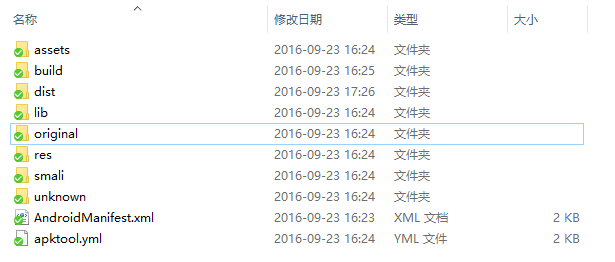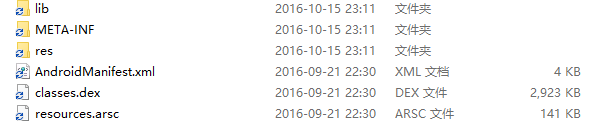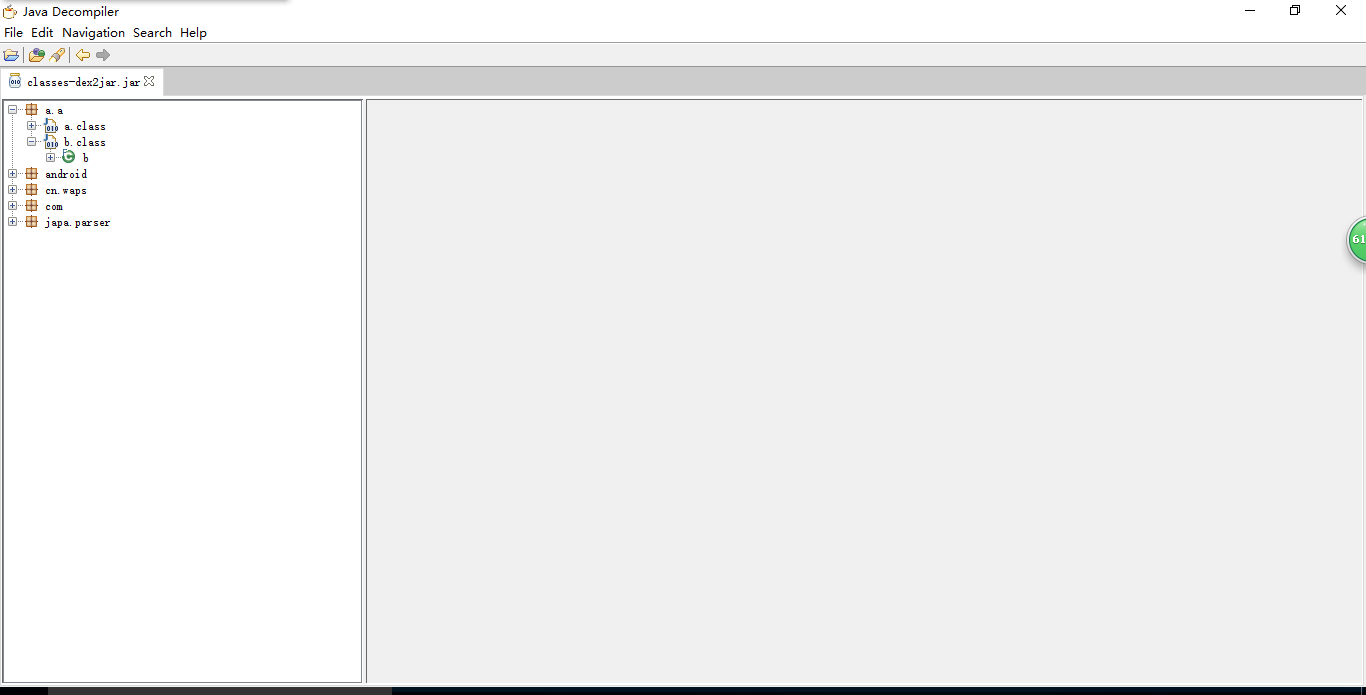安卓apk反編譯、修改、重新打包、簽名全過程
首先明確,反編譯別人apk是一件不厚道的事情。程式碼是程式設計師辛苦工作的成果,想通過這種手段不勞而獲,是不對的。這也說明,程式碼混淆是非常重要的。本文抱著學習的態度,研究在一些特殊的情況下如果有需要,該怎麼反編譯apk。
工具簡介
,編譯和反編譯apk,從apk中提取圖片和佈局資源
,將可執行檔案classes.dex反編譯為jar原始碼檔案
,檢視jar原始碼檔案
反編譯
apktool安裝
Windows系統:
1. 首先確保系統安裝有Java
2. 下載apktool.bat指令碼
3. 下載最新版本的apktool.jar,並且重新命名為apktool.jar
4. 將apktool.bat和apktool.jar放在同一目錄下,就可以在命令列視窗使用了。
5. 其他系統請參考
用法
可以直接在命令列執行apktool.bat檢視幫助。這裡介紹兩個最常用的:
反編譯
apktool.bat d -o <output_dir> test.apk其中<output_dir>指定輸出目錄,預設為apk.out。
編譯
apktool.bat b -o <output.apk> <input_dir>其中<input_dir>就是上面反編譯輸出的目錄,<ouput.apk>是編譯的輸出結果,預設為dist/<name>.apk。
示例
一個典型的apktool反編譯的結果如下:
此時,可以檢視AndroidManifest.xml,res及smali檔案了。甚至可以修改這個目錄下的資原始檔或者smali檔案,然後重新編譯。
值得注意的是,apktool反編譯出來只能得到apk的smali檔案,即組合語言版本,並不能得到原始碼。
檢視原始碼
一. 這裡需要用到另外兩個工具,下載dex2jar並解壓。下載jd-gui,這是一個帶UI的應用程式。
二. 將需要反編譯的apk的字尾名改為.zip或者.rar,然後解壓到一個資料夾,得到其中的classes.dex檔案。
三. 將classes.dex複製到解壓後的dex2jar-2.0資料夾下。從命令列進入到該目錄,執行
d2j-dex2jar.bat classes.dex會生成由classes.dex反編譯得到的jar檔案,classes-dex2jar.jar。
四. 然後使用jd-gui開啟classes-dex2jar.jar,就可以檢視原始碼了。
如果apk在釋出的時候加過混淆處理,那麼我們也只能得到混淆後的版本。想通過閱讀原始碼來破解別人的apk,還是有一些難度的。
修改程式碼
如果只是修改apk相應的資源,例如圖片,比較好辦,在res資料夾下找到相應的檔案替換就可以。
修改程式碼比較麻煩,因為反編譯出來的結果中只有smali檔案,即Java虛擬機器支援的組合語言。
如果確實需要修改程式碼,就得對照smali檔案和從classes.dex反編譯出來的原始碼了,按照smali的規範來改動即可。相當於寫彙編,這個難度比較大。
重新打包
使用apktool編譯前面反編譯生成的目錄即可。
簽名
簽名是對要釋出的apk檔案作標記,確保你的apk檔案有唯一的身份歸屬認證,只有相同簽名和相同包名的檔案才可以覆蓋安裝並保留使用者資訊。
對於反編譯的apk,我們可以通過jarsigner來對它進行簽名。
生成keystore檔案
首先,簽名需要keystore檔案,可以使用keytool工具生成,一般Java環境都帶有keytool命令,可以在命令列測試。
keytool -genkey -alias demo.keystore -keyalg RSA -validity 40000 -keystore demo.keystore各個引數解釋如下:
-genkey 產生證書檔案
-alias 產生別名
-keystore 指定金鑰庫的.keystore檔案中
-keyalg 指定金鑰的演算法,這裡指定為RSA(非對稱金鑰演算法)
-validity 為證書有效天數,這裡我們寫的是40000天
輸入上述命令後,會有如下的提示:
輸入keystore密碼:
再次輸入新密碼:
您的名字與姓氏是什麼?
[Unknown]: test
您的組織單位名稱是什麼?
[Unknown]: test
您的組織名稱是什麼?
[Unknown]:
您所在的城市或區域名稱是什麼?
[Unknown]:
您所在的州或省份名稱是什麼?
[Unknown]:
該單位的兩字母國家程式碼是什麼
[Unknown]:
CN=test, OU=test, O=Unknown, L=Unknown, ST=Unknown, C=Unknown 正確嗎?
[否]: y
輸入<demo.keystore>的主密碼
(如果和 keystore 密碼相同,按回車):簽名apk
jarsigner也存在於Java JDK的安裝包當中,所以安裝好了Java環境的話,可以直接在命令列使用。
jarsigner -verbose -keystore demo.keystore demo.apk demo.keystore-verbose 指定生成詳細輸出
-keystore 指定數字證書儲存路徑
這樣,就完成了對一個apk的簽名過程,然後就可以安裝使用了。注意如果你的手機上原來就有這個apk,需要解除安裝掉。因為新apk的簽名已經改變了。